Hướng dẫn cách xem DPI của chuột không cần phần mềm
Có hai cách xem DPI của chuột được nhiều người sử dụng là: dùng DPI Analyzer và Microsoft Mouse and Keyboard Center ngay trên máy tính. Tuy nhiên, để có cách xem DPI của chuột chính xác, bạn nên chọn phương án đầu tiên. Ngoài cách xem DPI của chuột, bạn cần biết cách chỉnh DPI phù hợp để đem đến trải nghiệm tốt khi sử dụng.
DPI của chuột máy tính là gì?
Trước khi tìm hiểu cách xem DPI của chuột, bạn cần biết DPI là gì. DPI của chuột máy tính (dots per inch) là chỉ số đo lường độ nhạy của chuột. Nó thể hiện sự tương quan giữa khoảng cách di chuyển của con trỏ chuột (được tính bằng pixel) và chuột (inch). Chỉ số DPI càng cao thì khả năng phát hiện và phản ứng, đặc biệt với những phản ứng nhỏ sẽ thể hiện chi tiết hơn.

Cách xem DPI của chuột tốt hay không phụ thuộc vào nhu cầu sử dụng
Tuy nhiên, DPI cao không hẳn là tốt mà còn phải đặt trong mối liên hệ giữa công việc và hiệu suất của các thiết bị đi kèm. Đây là một trong những cách xem DPI của chuột có tốt hay không. Chuột có DPI cao sẽ dùng tốt với màn hình lớn hoặc độ phân giải cao. Đồng thời, DPI cao cũng có một số khó khăn khi chọn các vùng tiểu tiết nhỏ trên màn hình.
Để khắc phục tình trạng này, đa phần các chuột cao cấp có DPI cao sẽ kèm chức năng tùy chỉnh DPI bằng nút bấm nhanh trên chuột hoặc qua phần mềm chỉnh DPI. Nhờ vậy, người dùng có thể chỉnh độ nhạy của chuột theo nhu cầu sử dụng của mình.
Nhiều người thường nhầm DPI là setting độ nhạy, dẫn đến cách xem DPI của chuột bị sai. Thực chất, DPI liên quan đến phần cứng của chuột, còn setting độ nhạy liên quan đến phần mềm. Vì vậy, dù chuột có DPI cao hay thấp, bạn đều có thể chỉnh được độ nhạy.
Cách xem DPI của chuột
Thông thường, cách xem DPI của chuột được dùng phổ biến là xem trên bao bì và hướng dẫn sử dụng của sản phẩm. Tuy nhiên, sau khi dùng một thời gian, bị mất hộp hoặc hướng dẫn của thiết bị, bạn không biết kiểm tra DPI như thế nào. Dưới đây là hai cách xem DPI của chuột mà bạn có thể tham khảo.
- Dùng DPI Analyzer: Công cụ này phức tạp về khởi động và có giao diện không thân thiện với người dùng. Tuy nhiên, kết quả đo DPI là chính xác nhất hiện nay và bạn có thể sử dụng để kiểm tra DPI chuột.
- Sử dụng Microsoft Mouse and Keyboard Center: Có sẵn trên máy tính đang dùng là cách thứ hai để kiểm tra DPI của chuột.

Dùng DPI Analyzer là một trong những cách xem DPI của chuột chính xác
Mức DPI nào là phù hợp?
Không có mức DPI nào là chuẩn, nó phụ thuộc vào nhu cầu và sở thích của người dùng. Tuy nhiên, cách chỉnh tốt nhất và dễ tham chiếu là chọn chỉ số gần bằng độ phân giải của màn hình máy tính đang dùng.
Ví dụ: Màn hình có độ phân giải 1920 x 1080 pixels thì nên thiết lập DPI về giá trị gần 1080 pixels. Nếu bạn muốn nhanh hoặc chính xác hơn, hãy điều chỉnh dần dần. Trong những lần thử đó, bạn nên di chuyển chuột qua lại để xem mức độ đã phù hợp với mình chưa. Nếu cảm thấy phù hợp thì dừng lại, còn nếu chưa, bạn hãy chỉnh tiếp cho đến khi cảm thấy ổn với tình trạng sử dụng hiện tại.
➤ Xem ngay các thiết bị:
Cách chỉnh DPI chuột
Không cần dùng phần mềm
- Hướng dẫn cách điều chỉnh DPI chuột trên Windows 10
Bước 1: Mở “Start”, gõ “Mouse Settings” vào ô tìm kiếm và nhấn “Enter”.
Bước 2: Kéo xuống phần “Related setting” và chọn “Additional mouse options”.
Bước 3: Chọn “Mouse Properties”, điều chỉnh phần “Motion”. Đây là phần cài đặt giúp bạn điều chỉnh tốc độ chuột phù hợp với nhu cầu sử dụng.
- Hướng dẫn nhanh cách chỉnh DPI của chuột trên Windows 8
Bước 1: Vào “Windows”, gõ tìm kiếm và chọn “Control Panel”.
Bước 2: Trong phần “Control Panel”, chuyển giao diện sang “View by Small icons”, chọn “Mouse”.
Bước 3: Trong “Mouse”, ở phần “Mouse Properties”, điều chỉnh “Motion” để chọn tốc độ sử dụng phù hợp.
Cách dùng cho Windows 8 có thể áp dụng cho máy sử dụng Windows 10.
Trong một số trường hợp, nếu dùng loại chuột thông thường (không có Driver) nhưng muốn chỉnh DPI lên mức cao hơn, bạn có thể sử dụng phần mềm để hỗ trợ.
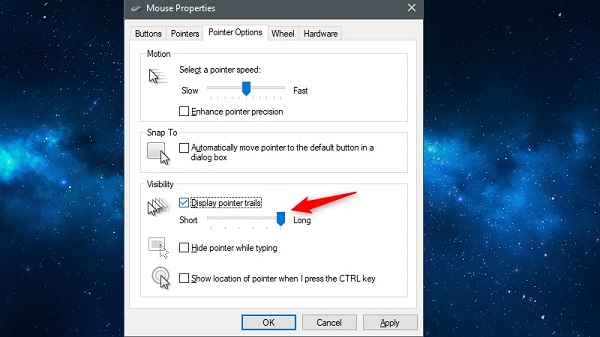
“Motion” trong “Mouse Properties” để chọn tốc độ sử dụng phù hợp
» Xem thêm: Ổ cứng di dộng loại nào tốt?
Dùng phần mềm chỉnh DPI chuột
Dưới đây là một số phần mềm giúp bạn tăng DPI cho chuột theo mong muốn.
Mouse Speeder
Đây là giải pháp được nhiều người sử dụng để tăng DPI cho chuột. Nó hỗ trợ thay đổi tốc độ chuột theo từng ứng dụng, giúp nâng cao hiệu quả trong công việc. Sau khi điều chỉnh tốc độ theo chương trình riêng biệt, bạn có thể dễ dàng đưa về trạng thái ban đầu.
CursorFX
Phần mềm này được người dùng Windows XP và Windows Vista sử dụng nhiều. CursorFX không chỉ cung cấp hiệu ứng sinh động, cải thiện chức năng mà còn điều chỉnh tốc độ phù hợp với hoạt động của bạn trên máy tính như: chơi game, nghe nhạc, xem phim,… Ngoài ra, bạn có thể cài đặt các phím nóng để tắt/mở hiệu ứng với phần mềm.

CursorFX được sử dụng nhiều từ người dùng Windows XP và Windows Vista
WizMouse
Bên cạnh hai phần mềm trên, WizMouse cũng là phần mềm điều chỉnh tốc độ chuột hiệu quả. Các tính năng nổi bật của WizMouse phải kể đến là: kích hoạt con lăn chuột trên ứng dụng không hỗ trợ, đảo ngược hướng cuộn chuột,… Ngoài ra, bạn có thể dễ dàng kích hoạt hoặc vô hiệu hóa phần mềm trên khay hệ thống.
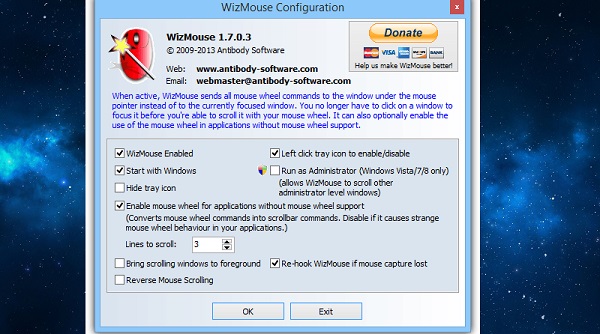
WizMouse có nhiều tính năng điều chỉnh chuột thú vị
Mouse Manager
Đây là phần mềm điều chỉnh chuột miễn phí, giúp người dùng thiết lập phím hoặc tổ hợp phím thành nút chuột thứ 4, 5, ngoại trừ nút phải, trái và con lăn chuột. Ngoài ra, để thêm phím tắt mới, bạn chỉ cần tìm và chọn “Add to create” rồi nhập phím muốn làm phím tắt.

Mouse Manager cho phép bạn thiết lập nhiều phím mới
» Xem thêm: Lỗi máy tính không nhận card màn hình
Qua bài viết trên, bạn đã biết DPI là gì cũng như cách xem DPI của chuột chuẩn xác. Thật ra, bạn không cần chú trọng vào việc đầu tư quá nhiều tiền để sở hữu chuột có DPI cao. Quan trọng nhất là bạn biết cách chỉnh DPI chuột phù hợp để đem lại trải nghiệm tốt trong quá trình sử dụng.



